¿Quieres agregar una explicación de audio a tu video tutorial? Entonces no te pierdas esta publicación. Aquí detallaremos 3 excelentes aplicaciones de voz en off, incluido un sitio web en línea, y le mostraremos cómo agregar voz en off a un video rápidamente. Si solo necesita agregar audio a video, pruebe MiniTool MovieMaker.
¿Alguna vez pensó en agregar su propia voz a un video o agregar un archivo de voz en off al video? Puede hacer esto siempre que use las aplicaciones de voz en off recomendadas en esta publicación.
Corel VideoStudio
El mejor software de voz en off para Windows es Corel VideoStudio, que es un paquete de software de edición de video todo en uno que puede ayudarlo a completar fácilmente varias tareas de edición.
Este poderoso software de edición de video tiene una interfaz clara e intuitiva y le permite importar y exportar videos en varios formatos. Ahora, aprendamos cómo agregar voz en off a su video con VideoStudio.
Paso 1. Descargue, instale y ejecute VideoStudio en su Windows.
Paso 2. En la pestaña Editar, haga clic en Importar archivos multimedia para cargar el archivo de video al que le gustaría agregar voz en off.
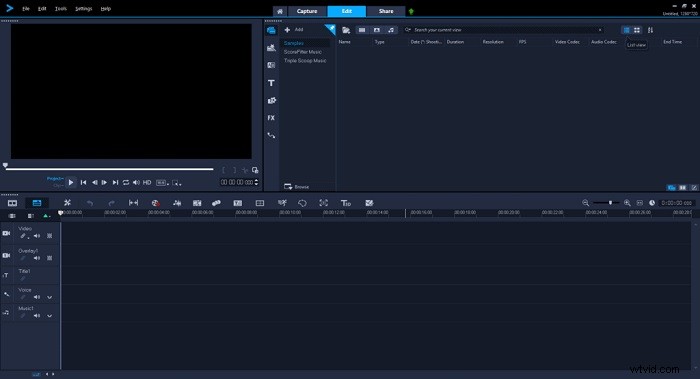
Paso 3. Arrastra y suelta el video en la línea de tiempo.
Paso 4. Resalte el videoclip en la línea de tiempo, haga clic en Grabar/Capturar y luego seleccione Voz en off .
Paso 5. Reconocerá automáticamente su micrófono en su computadora.
Paso 6. Haz clic en Iniciar para grabar tu audio.
Paso 7. Presiona ESC o la barra espaciadora para detener la grabación.
iMovie
iMovie es el software de edición de video más popular en Mac, que tiene una función simple de arrastrar y soltar y admite múltiples formatos de video. Sin duda, esta es la mejor aplicación de voz en off para usuarios de Mac.
Con iMovie, puede buscar clips de video, crear tráileres al estilo de Hollywood e incluso procesar videos 4K para obtener videos increíbles con calidad de película. También puede grabar directamente una voz en off para su video.
Paso 1. Inicie iMovie en su Mac.
Paso 2. Haz clic en +Nuevo para seleccionar la Película opción.
Paso 3. Asigne un nombre a la nueva película y haga clic en Aceptar para confirmar.
Paso 4. Use la lista de BIBLIOTECAS para importar el video al que desea agregar voz en off.
Paso 5. Ve a Windows> Grabar voz en off .
Paso 6. Haz clic en el ícono del micrófono para comenzar a grabar una voz en off para tu video.
Paso 7. Cuando haya terminado, haga clic en el icono del micrófono para detener.
Artículo relacionado:Cómo eliminar una pista de audio de MKV gratis - Resuelto
Clipchamp
Clipchamp es un editor de video en línea que le brinda varias plantillas de video y una enorme biblioteca de música, videos, gráficos, filtros y transiciones, etc.
Recientemente, el editor de video agregó un generador de voz en off de IA que le permite convertir texto en voz, lo que facilita agregar voz en off al video. Sin embargo, Clipchamp solo admite archivos de video en formatos MP4, WebM y MOV.
Paso 1. Visita Clipchamp en tu navegador e inicia sesión en tu cuenta.
Paso 2. Haz clic en Herramientas para seleccionar Editor de vídeo .
Paso 3. Toca + Crear un video en la esquina superior derecha.
Paso 4. Haz clic en + para agregar su archivo de video al sitio y luego arrastrarlo a la línea de tiempo.
Paso 5. Seleccione Grabar y crear , seguido de Crear texto a voz .
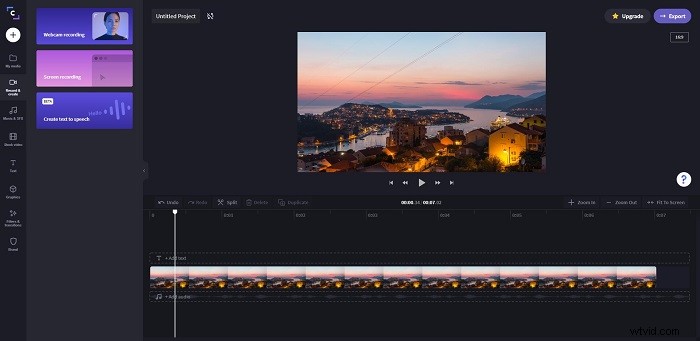
Paso 6. Elija un estilo de voz en off de IA de las 6 opciones dadas.
Paso 7. Ingrese su texto de voz en off en el campo de texto y haga clic en Generar vista previa botón.
Paso 8. Escuche la voz en off que creó. Si está satisfecho con el resultado, haga clic en Agregar a la biblioteca de medios .
Paso 9. A continuación, arrastre la voz en off a la línea de tiempo.
Conclusión
¿Ha dominado cómo agregar voz en off a un video usando las 3 herramientas anteriores? Si tiene alguna pregunta o sugerencia al respecto, comuníquese con nosotros a través de [email protected] o compártalos en la sección de comentarios a continuación.
